- Yazar Jason Gerald [email protected].
- Public 2024-01-19 22:14.
- Son düzenleme 2025-01-23 12:50.
Yeni Linksys yönlendiricinizle bir ev ağı mı kuruyorsunuz? İstenmeyen kullanıcıları önlemek ve kişisel bilgilerinizi korumak için yönlendiricinizi doğru şekilde kurduğunuzdan emin olun. Yönlendiriciyi etkinleştirmek yalnızca birkaç dakika sürer. Başlamak için aşağıdaki 1. Adıma bakın.
Adım
Yöntem 1/4: Yapılandırma Menüsüne Erişim
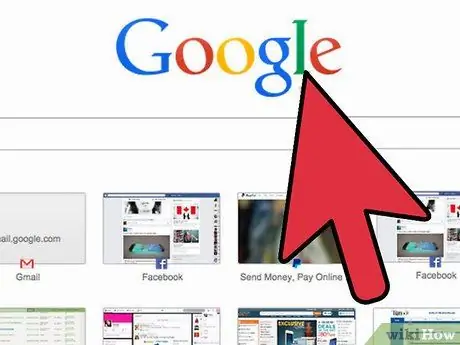
Adım 1. Bir web tarayıcısı ile bağlanın
Yönlendiriciyi ilk kez yapılandırırken, bir Ethernet kablosuyla bilgisayara bağlayın. Bu, kablosuz ağda değişiklik olması durumunda bağlantınızın kesilmemesini sağlayacaktır. Bir web tarayıcısı açın ve yönlendiricinin adresini adres satırına girin.
- Hemen hemen tüm Linksys yönlendiricilerine 192.168.1.1 adresi girilerek erişilebilir.
- Yönlendiriciye bir tarayıcıdan erişemiyorsanız, “web yönetimi” seçeneği devre dışı bırakılabilir. Bu olursa, fabrika ayarlarına sıfırlamak için yönlendiricinin arkasındaki Sıfırla düğmesini basılı tutun.
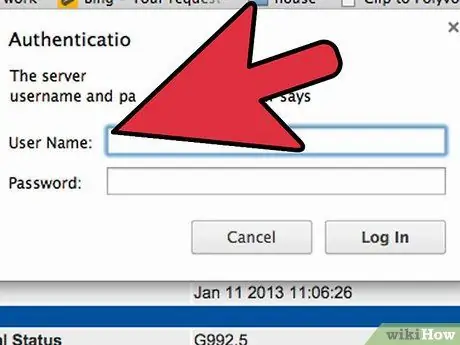
Adım 2. Kullanıcı adını ve şifreyi girin
Yönlendiriciye web'den erişirken, yönlendirici için bir kullanıcı adı ve şifre girmeniz istenecektir. Bu bilgiler yönlendiriciye göre değişir, ancak varsayılan bilgiler belgelerde listelenmiştir. Bulamazsanız, yönlendiricinizi fabrika ayarlarına sıfırlayabilir ve yönlendirici modelinizi internette arayabilirsiniz.
- Çoğu varsayılan kullanıcı adı "admin"dir.
- Çoğu varsayılan parola "admin" veya boştur.
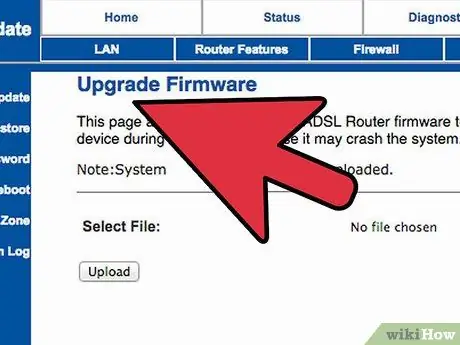
Adım 3. Konfigürasyon yazılımını kullanın
Birçok Linksys yönlendiricisi, yapılandırma programını kurmak için bir kurulum CD'si ile birlikte gelir. Bu, bir web tarayıcısı üzerinden bağlanmak zorunda kalmadan ayarları değiştirebilmeniz içindir. Genellikle kullanmak için bir kullanıcı adı ve şifre girmenize gerek yoktur.
Yapılandırma uygulamasındaki menüler genellikle tarayıcıdaki menülerle aynıdır
Yöntem 2/4: Kablosuz Ağ Kurma
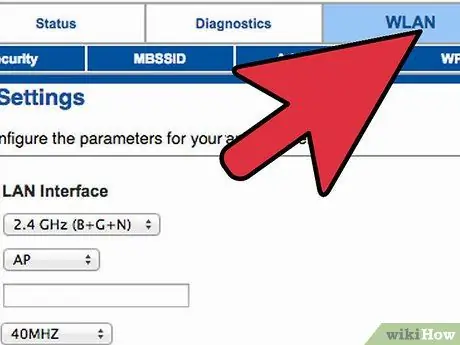
Adım 1. Kablosuz sekmesine tıklayın
Yapılandırma yardımcı programını ilk açtığınızda, Temel Kurulum sayfasına yönlendirileceksiniz. ISS'niz tarafından aksi belirtilmedikçe bu ayarların tümünü atlayabilirsiniz. Kablosuz sekmesine tıkladığınızda “Temel Kablosuz Ayarları” bölümüne yönlendirileceksiniz.
Bu bölüm, bir kablosuz ağ oluşturmak ve güvenliğini sağlamak içindir. Güvenlik nedeniyle varsayılan ayarları değiştirmeniz önemlidir
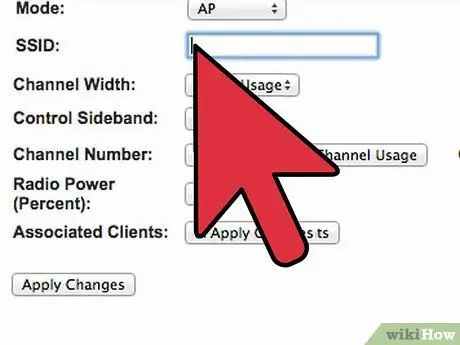
Adım 2. Ağa bir ad verin
Temel Kablosuz Ayarları bölümünde "Kablosuz Ağ Adı (SSID)" yazan bir alan olacaktır. Bu, kablosuz cihazlar için kullanılabilir ağlar listesinde görünecek ağınızın adıdır. Bu adı herkes görebileceğinden, herhangi bir kişisel bilgi vermediğinizden emin olun.
ISS'niz tarafından aksi belirtilmedikçe, Ağ Modu ve Kanalı atlayabilirsiniz
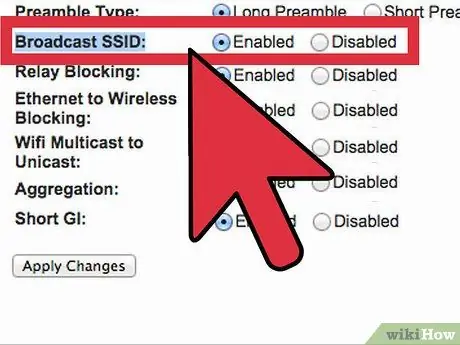
Adım 3. Yayını Etkinleştir
“Kablosuz SSID Yayını” için “Etkinleştir” seçeneğinin seçili olduğundan emin olun. Bu temelde kablosuz ağınızı etkinleştirerek bulunabilmesini sağlar. Bitirdiğinizde, “Ayarları Kaydet” düğmesine tıklayın.
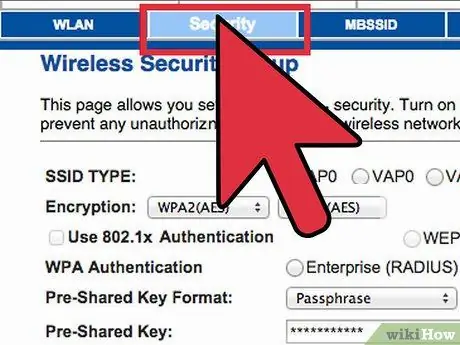
Adım 4. Ağı güvenli hale getirin
Kablosuz güvenlik seçeneklerini açmak için “Kablosuz Güvenlik” bölümüne tıklayın. Burada güvenlik şifreleme türünü ve şifresini ayarlayabileceksiniz.
- Güvenlik Modu - Mümkünse bunu WPA2'ye ayarlayın. Bu, en yeni şifreleme türü ve aynı zamanda ağı korumanın en güvenli yoludur. Not: Tüm eski cihazlar WPA2'yi desteklemez. Yazıcı veya diğer aygıt desteklemiyorsa, WPA2'yi WPA veya WEP olarak değiştirin.
- Parola - bu, diğer kişilerin cihazlarını ağınıza bağlamak için ihtiyaç duyduğu paroladır. Davetsiz misafirlerin girmesini önlemek için şifrenizin güçlü olduğundan emin olun.
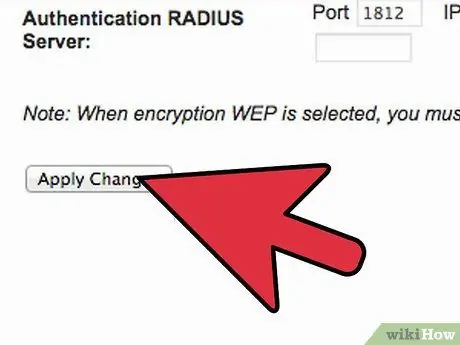
Adım 5. Bittiğinde “Ayarları Kaydet”e tıklayın
Yönlendiriciniz değişiklikleri uygulayacak ve yeniden başlatacaktır. Kablosuz ağınız şimdi etkinleştirilecek ve güvenli hale gelecektir.
Yöntem 3/4: Bağlantı Noktalarını Yönlendirme

Adım 1. “Uygulamalar ve Oyunlar”a tıklayın
Belirli bir bağlantı noktasına sınırsız erişim gerektiren bir programınız varsa, onu yönlendiricinin yapılandırma sayfası aracılığıyla açmanız gerekir. Bağlantı noktasını açmak için programı çalıştıran cihazın IP adresini bilmeniz gerekir.
- Bilgisayarınızın IP adresini kontrol etmek için Wikihow'da bir kılavuz arayın.
- Yönlendiriciye bağlı cihazların listesini ve her cihazın IP adresini görmek için Durum sekmesine tıklayın ve ardından Yerel Ağ'ı seçin. Listeyi görüntülemek için DHCP İstemci Tablosu düğmesini tıklayın.
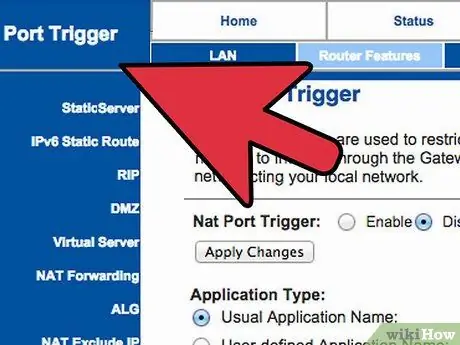
Adım 2. Bağlantı noktası yönlendirme bilgilerini girin
Uygulamalar ve Oyun sekmesinin “Port Aralığı Yönlendirme” bölümündeki boş satıra, portu yönlendirmek isteyen programın bilgilerini girin. Uygulama alanına uygulama adını girin. Referans olarak istediğinizi girebilirsiniz.
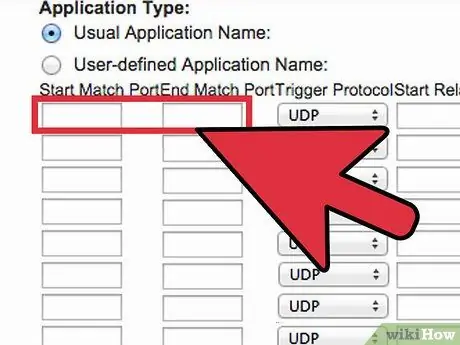
Adım 3. Bağlantı noktasının başlangıcını ve sonunu seçin
Uygulamanın komut verdiği bağlantı noktasını yazmanız yeterlidir. Bağlantı noktasının açılması ağ için bir güvenlik tehdidi oluşturabilir. Yalnızca bir port açıksa, "Başlat" ve "Bitiş" alanlarına aynı değeri girin.

Adım 4. Protokolünüzü seçin
Uygulama, hangi belirli protokolün (TCP veya UDP) açık bir bağlantı noktası gerektirdiğini size söyleyebilir. Emin değilseniz, Her ikisini de seçin.
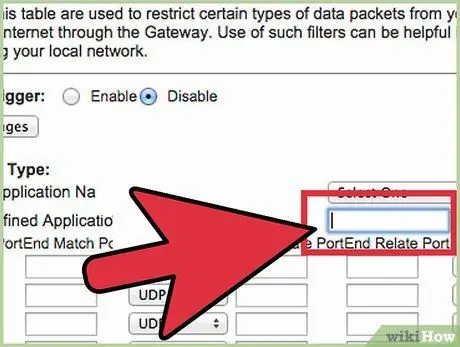
Adım 5. Bağlantı noktası yönlendirme için IP adresini girin
Bu, uygulamayı çalıştıran cihazın adresidir. IP adresinin son grup numarasını girmeniz yeterlidir.
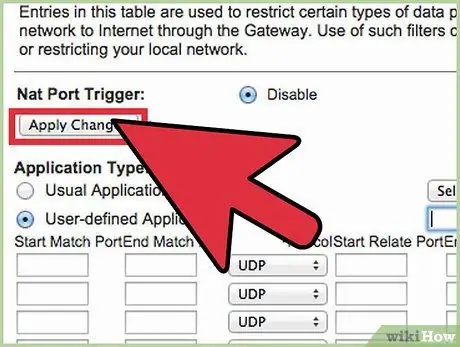
Adım 6. Bağlantı noktası iletmeyi etkinleştirin
Tüm bilgileri girmeyi tamamladığınızda, yeni kuralı etkinleştirmek için “Etkin” kutusunu işaretleyin. Yönlendiriciyi yeniden başlatmak ve uygulamak için aşağı kaydırın ve “Ayarları Kaydet” düğmesine tıklayın.
Yöntem 4/4: Erişimi Engelleme
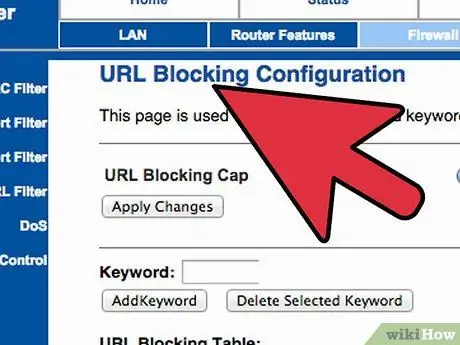
Adım 1. Erişim Kısıtlamaları sekmesine gidin
Bu yönlendirici yapılandırma bölümü, ağa bağlı her cihaz için internet erişim kısıtlamalarını ayarlamak için kullanılır. Belirli bir zamanda tüm internet erişimini engelleyebilir, ayrıca belirli siteleri veya anahtar kelimeleri engelleyebilirsiniz.
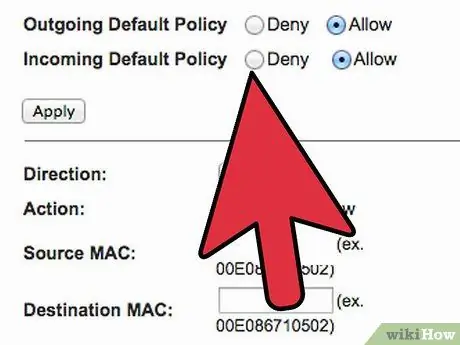
Adım 2. Bir erişim politikası oluşturun
"Politika adını girin" alanına hatırlaması kolay bir ad girin. Sayfanın üst kısmındaki açılır menüyü kullanarak birden çok politikaya geçiş yapabilirsiniz.
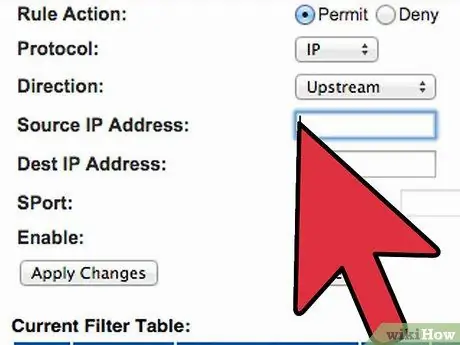
Adım 3. Politikaya sahip cihazı ekleyin
"Bilgisayar Listesini Düzenle" düğmesini tıklayın ve politikanın etkinleştirilmesini istediğiniz aygıtın IP adresini girin. Bu, örneğin çocukların bilgisayara gece erişmesini istemiyorsanız veya gün boyunca çalışanların erişimini kısıtlamak için kullanışlıdır.
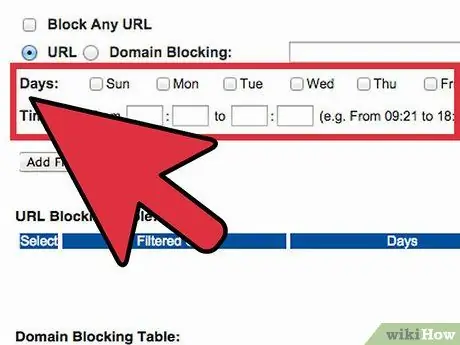
Adım 4. Bir program ayarlayın
İnternetin ne zaman bloke edileceğini ayarlamak için Günler ve Saatler bölümlerini kullanın. Politika etkinleştirildiği sürece, seçilen cihaz bu gün ve saatlerde internete hiçbir şekilde erişemeyecektir.

Adım 5. Belirli web sitelerini engelleyin
Programın alt kısmında, yönlendiricinin engellemesini istediğiniz belirli web sitelerini girebilirsiniz. Buraya girilen web sitelerine poliçe listesindeki hiç kimse erişemez. Ayrıca sitede yer alan anahtar kelimelere göre web sitelerini engelleyebilir, böylece birden fazla siteyi engelleyebilirsiniz.
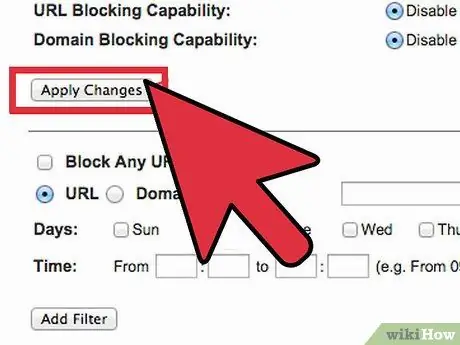
Adım 6. Politikayı etkinleştirin
Politikayı yapılandırmayı tamamladığınızda, "Etkin" seçeneğini etkinleştirin ve ardından sayfanın altındaki "Ayarları Kaydet" düğmesini tıklayın. Yönlendirici yeniden başlatılacak ve yeni politika geçerli olacaktır.






